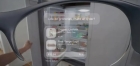- علوم وتكنولوجيا
- الأحد-2024-03-17 | 09:32 pm
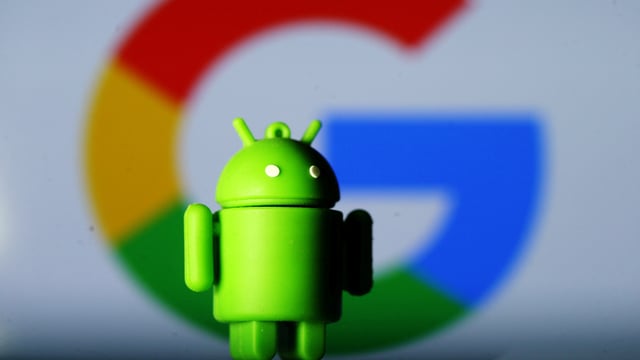
نيروز الإخبارية :
مع القليل من الجهد، يمكنك حقًا أن تجعل هاتفك يبدو وكأنه نسخة فريدة، فهواتف أندرويد الحديثة توفر لك العديد من مزايا التخصيص التي تجعل من هاتفك يبدو وكأنه امتداد لشخصيتك.
5 طرق
أحد أعظم مميزات نظام التشغيل أندرويد هو الكم الهائل من التخصيص الذي يقدمه، من شريط الحالة إلى الألوان وشاشة القفل، يمكنك تعديل كل عنصر تقريبًا ليناسب ذوقك.
وعلى الرغم من أن العديد من الأشخاص يعتمدون على المتاجر المتخصصة الموجودة في هواتفهم، إلا أن هذا مجرد شيء بسيط لما هو ممكن.
ومن المؤكد أن اتباع المسار اليدوي ليس سهلاً مثل وضع ميزة معدة مسبقًا.
لكن دون أدنى شك، تكون النتائج أكثر إرضاءً عندما تقوم بتخصيص كل شيء حسب رغبتك. لذلك، سنتعمق في عالم تخصيص أندرويد ونطلق العنان لإمكانياته الكاملة.
خلفيات الذكاء الاصطناعي
إحدى عمليات تكامل الذكاء الاصطناعي الأولى التي شاهدناها على نظام أندرويد كانت الخلفيات التي تم إنشاؤها بواسطة الذكاء الاصطناعي.
ففي أندرويد، يمكنك الاختيار فعليًا من بين مجموعة لا حصر لها من الخلفيات، وذلك بفضل قدرة الذكاء الاصطناعي السحرية على إنشاء شيء فريد مع كل مطالبة.
وأفضل ما في الأمر هو أنك لا تحتاج حتى إلى كتابة مطالبات للنظام لإنشاء خلفية جديدة؛ لأن ميزة خلفية الشاشة المدعمة بالذكاء الاصطناعي سترشدك عبر مجموعة من الفئات مثل Imaginary وLuminous وNight وTerrain وVolcanic، مما يؤدي إلى إنشاء تصميمات جديدة في كل مرة. لتجربتها، ما عليك سوى الضغط لفترة طويلة على الشاشة الرئيسة، والنقر فوق "خلفية الشاشة والنمط"، ثم "المزيد من الخلفيات"، ثم توجه إلى قسم Wallpaper المدعوم بالذكاء الاصطناعي.
وهنا لا بد من الإشارة إلى أن هاتفك يجب أن يكون داعماً للذكاء الاصطناعي مثل هواتف سامسونج الحديثة وهواتف غوغل بيكسل.
سمات ديناميكية
إن أسهل طريقة لمنح هاتف أندرويد الخاص بك مظهرا جديدا من دون اعتماد خلفيات الشاشة القياسية هو من خلال السمات الديناميكية، المعروفة أيضًا باسم Material You على بعض الهواتف التي تم تقديمها مع نظام التشغيل أندرويد 12.
وتتيح هذه الميزة تخصيص نظام ألوان جهازك ليتناسب مع ذوقك، مما يخلق تجربة متماسكة وجذابة بصريًا.
وللوصول إلى Material You، اضغط مطولاً على الشاشة الرئيسة، وانقر فوق Wallpaper & style، واختر نظام ألوان من لوحة الألوان. وفي هواتف سامسونج تعرف هذه الميزة أيضًا باسم Colour Palette.
تعديل شاشة القفل
ربما تكون أجهزة آيفون قد بدأت اتجاه تخصيص شاشة القفل مع نظام التشغيل iOS 16، لكن هواتف أندرويد سرعان ما حذت حذوها، مما يتيح لك تعديل الخطوط والألوان وإضافة الأدوات. لنأخذ على سبيل المثال واجهة One UI 6 من سامسونج. توجه إلى الإعدادات، من ثم الخلفية والنمط، وانقر على معاينة شاشة القفل Lock Screen، ويمكنك تغيير كل شيء بدءًا من خط الساعة وحجمها ولونها إلى إضافة عناصر واجهة مستخدم مثل الطقس أو حلقات النشاط أو حدث التقويم التالي. ويمكنك أيضًا تبديل اختصارات برنامج الاتصال والكاميرا الافتراضية في الزوايا السفلية لأي تطبيق أو إزالتها بالكامل، مما يتيح لك الكثير من الخيارات لجعل شاشة القفل خاصة بك حقًا.
العرض الدائم
إذا كان هاتفك مجهزاً بشاشة AMOLED وهو ما يتوفر على معظم أجهزة الفئة الأولى، فيمكنك تجميل الشاشة التي تعمل دائمًا بأكثر من مجرد رمز الساعة. على سبيل المثال، يمكنك إضافة Snapchat Bitmoji أو الأنماط المخصصة أو صور المعرض إلى الشاشة، مما يضيف لمسة شخصية لهاتفك. وللوصول إلى إعدادات الشاشة هذه، ما عليك سوى الانتقال إلى الإعدادات ومن ثم الخلفيات والنمط واختيار العرض الدائم Always On Display وتخصيصه كما تشاء.
تعديل الأيقونات
ترتقي بعض أشكال أنظمة أندرويد بتخصيص الأيقونات إلى المستوى التالي؛ مما يتيح لك تطبيق حزم الأيقونات المخصصة التي تم تنزيلها من متجر بلاي.
ولكن هذا ليس كل شيء، لأنه يمكنك في كثير من الأحيان تغيير شكل أيقوناتك من دائرية إلى مربعات، وضبط حجمها، وحتى تعديل حجم الملصقات الموجودة أسفلها.
وإذا كان نظام أندرويد على هاتفك يدعم ذلك، يمكنك الوصول إلى إعدادات الرموز هذه عن طريق الضغط لفترة طويلة على الشاشة الرئيسة والنقر على الأيقونات. ومن هناك، يمكنك تصفح حزم أيقونات الطرف الثالث وتطبيقها، وضبط شبكة تخطيط الأيقونات، والمزيد؛ مما يمنحك تحكمًا دقيقًا في أحد العناصر الأكثر وضوحًا في واجهة هاتفك.